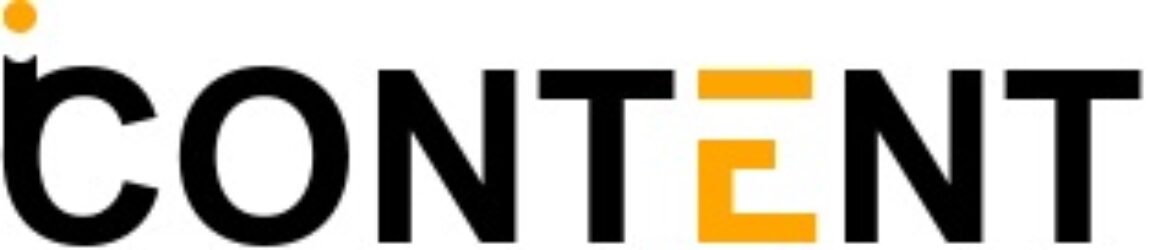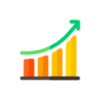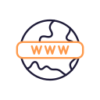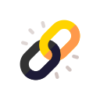Menu
Dodatki Wordpress
Automatyczne kopie zapasowe
Ogólna ocena
Zabezpiecz swoją stronę WordPress dzięki automatycznym kopiom zapasowym, które są regularnie przesyłane na Google Drive. Gwarantuje to stałą ochronę danych i minimalizuje ryzyko ich utraty.
- Bezpieczeństwo danych
- Pełna automatyzacja
- Integracja z Google Drive/Cloud
Kopie zapasowe
Wdrożenie na Wordpress
250 zł
netto
Realizacja: 2-3 dni
Zobacz również:
Opis usługi
All in One WP Migration to narzędzie umożliwiające automatyczne tworzenie kopii zapasowych całej witryny WordPress, włączając w to treści, bazy danych, wtyczki, motywy i ustawienia. Regularne kopie zapasowe są kluczowe dla bezpieczeństwa witryny, ponieważ pozwalają szybko przywrócić działanie strony w przypadku awarii, ataku hakerskiego lub utraty danych. Dzięki All in One WP Migration proces tworzenia i przywracania kopii zapasowych jest prosty i intuicyjny, nawet dla osób bez zaawansowanej wiedzy technicznej.
Jak to robimy?
Nasza usługa obejmuje instalację oraz kompleksową konfigurację wtyczki All in One WP Migration na Twojej stronie WordPress. Proces zaczynamy od zainstalowania wtyczki bezpośrednio z panelu administracyjnego WordPressa. Następnie przystępujemy do konfiguracji, gdzie dostosowujemy ustawienia wtyczki do specyfiki Twojej witryny. Ustalamy harmonogram automatycznych kopii zapasowych, który odpowiada Twoim potrzebom, na przykład codziennie, co tydzień lub co miesiąc, w zależności od intensywności zmian na stronie.
W kolejnych krokach wybieramy preferowaną metodę archiwizacji kopii zapasowych. Wtyczka All in One WP Migration umożliwia różne opcje, takie jak zapis na serwerze FTP, pobieranie na lokalny dysk, wysyłanie kopii na adres e-mail czy integracja z chmurą, taką jak Google Drive lub Dropbox. Dzięki temu możesz z łatwością zarządzać swoimi kopiami zapasowymi w najbardziej komfortowy sposób. Po zakończeniu konfiguracji Twoja witryna będzie regularnie i automatycznie chroniona przed utratą danych, co znacznie zwiększy jej bezpieczeństwo. W przypadku potrzeby przywrócenia danych proces jest prosty: wystarczy wybrać opcję importu kopii zapasowej, a wtyczka automatycznie przywróci wszystkie treści, ustawienia i media.
Dlaczego warto?
Ochrona przed utratą danych
Automatyczne kopie zapasowe zapewniają bezpieczeństwo Twojej witryny, chroniąc przed nieprzewidzianymi sytuacjami, takimi jak awarie serwera, błędy podczas aktualizacji czy ataki hakerskie. Możliwość szybkiego przywrócenia strony minimalizuje ryzyko utraty cennych danych.
Automatyzacja kopii zapasowych
Wtyczka All in One WP Migration działa w tle, regularnie tworząc kopie zapasowe bez potrzeby Twojego zaangażowania. Ustawiamy harmonogram kopii, który działa automatycznie, dając Ci pewność, że Twoja strona jest zawsze bezpieczna.
Szeroki wybór metod przechowywania kopii
Możesz wybrać, gdzie będą przechowywane kopie zapasowe – na lokalnym dysku, serwerze FTP, w chmurze (np. Google Drive) czy nawet w formie e-maila. Taka elastyczność pozwala dostosować proces archiwizacji do Twoich preferencji i możliwości.
Łatwe przywracanie witryny
W przypadku awarii lub problemów technicznych, proces przywracania strony z kopii zapasowej jest szybki i intuicyjny. Nie potrzebujesz zaawansowanej wiedzy technicznej, by błyskawicznie przywrócić swoją stronę do pełnej funkcjonalności.
Zadbaj o bezpieczeństwo swojej witryny WordPress, korzystając z automatycznych kopii zapasowych. Z All in One WP Migration Twoja strona będzie zawsze chroniona, a w razie potrzeby przywrócenie danych będzie szybkie i bezproblemowe. Skontaktuj się z nami, a zajmiemy się instalacją i konfiguracją wtyczki, dostosowując harmonogram kopii zapasowych do Twoich indywidualnych potrzeb.
Przebieg realizacji zamówienia:

Złożenie zamówienia
Składasz zamówienie na instalację i konfigurację All in One WP Migration. Kontaktujemy się w celu potwierdzenia szczegółów i wymagań dotyczących kopii zapasowych.

Udzielenie dostępu
Udostępniasz nam dostępu do Twojego panelu administracyjnego WordPress, abyśmy mogli zainstalować i skonfigurować wtyczkę All in One WP Migration.

Instalacja wtyczki
Instalujemy wtyczkę All in One WP Migration na Twojej stronie WordPress, przygotowując ją do konfiguracji automatycznych, cyklicznych kopii zapasowych.

Konfiguracja wtyczki
Konfigurujemy wtyczkę, ustawiając harmonogram automatycznych kopii zapasowych i dostosowując opcje do Twoich potrzeb, aby zapewnić bezpieczeństwo danych.

Odbiór zamówienia
Po skonfigurowaniu i przetestowaniu kopii zapasowych przedstawiamy finalny rezultat do Twojej akceptacji. Po jej otrzymaniu przekazujemy protokół wykonania zamówienia.
Szybko, konkretnie i w dobrej cenie :) Trafiłam tutaj z Allegro i zamówiłam sklep, bo zależało mi na czasie. Nie zawiodłam się, bo projekt odebrałam terminowo. Gorąco polecam!

Niezwykła współpraca, która zaczęła się od strony internetowej Fundacji i błyskawicznie przeniosła na YouTube - w obydwu przypadkach przyprawiając nas o zdumienie.

Najlepszy fachowiec z IT, z którym mam przyjemność współpracować. Wszystkie wymagania są spełniane, a projekty dokładnie odwzorowują założenia początkowe. Nie ma rzeczy, której ta firma nie dałaby rady wykonać.

Współpraca przy moich stronach przebiega wzorowo od kilku lat plus mogę liczyć wsparcie przy Google Ads. Rzetelny i sumienny partner.

Regularnie korzystam z pakietów linkowania, a to już dobrze świadczy o firmie. Katalogi mają wysokie parametry SEO, opisy są bardzo dobre i zachęcające. Polecam!

Jeden z najlepszych fachowców w Mielcu. Od kilku lat korzystamy ze wszelakich usług związanych z Internetem i zawsze mogę liczyć na wsparcie.

Jestem niezwykle zadowolona z pracy wykonanej przez i-Content przy tworzeniu mojego sklepu. Od samego początku do ostatniego kroku, cały proces był profesjonalny, przyjazny i pełen zaangażowania.

Kopie
zapasowe
Wdrożenie na Wordpress
250 zł
netto
Realizacja: 2-3 dni
Zobacz również:
Najczęściej zadawane pytania
Masz pytania dotyczące kopii zapasowych Wordpress? Sprawdź nasze odpowiedzi na najczęściej zadawane pytania, aby rozwiać wszelkie wątpliwości i dowiedzieć się więcej.
Czy mogę zaplanować różne harmonogramy kopii zapasowych dla różnych części mojej strony?
Tak, możesz skonfigurować różne harmonogramy dla kopii zapasowych plików oraz bazy danych. Na przykład, możesz codziennie tworzyć kopie bazy danych, a pliki multimedialne archiwizować co tydzień, dostosowując plan backupu do specyfiki Twojej witryny.
Czy mogę przywrócić tylko wybrane elementy z kopii zapasowej, np. tylko bazę danych?
Tak, All in One WP Migration umożliwia selektywne przywracanie danych. Możesz zdecydować się na przywrócenie tylko bazy danych, plików multimedialnych lub całej strony, co daje elastyczność w zarządzaniu procesem odzyskiwania danych.
Jakie są korzyści z przechowywania kopii zapasowych w chmurze?
Przechowywanie kopii zapasowych w chmurze, jak Google Drive czy Dropbox, zapewnia dodatkową warstwę ochrony. Dane są bezpieczne nawet w przypadku awarii serwera hostingowego, a dostęp do nich jest możliwy z dowolnego miejsca na świecie.
Co zrobić, jeśli kopia zapasowa nie chce się załadować po przywróceniu?
Jeśli kopia zapasowa nie chce się załadować po przywróceniu, zacznij od sprawdzenia, czy wersja WordPressa i używanych wtyczek są zgodne z kopią. Czasami problem może wynikać z różnic w wersjach lub niekompatybilnych wtyczek. Upewnij się, że baza danych została prawidłowo przywrócona i że wszystkie pliki są na swoim miejscu. Możesz również próbować przywrócić kopię na wersji testowej strony, aby zidentyfikować źródło problemu. Jeśli to nie pomoże, skontaktuj się z hostingiem, aby upewnić się, że serwer lub jego środowisko nie powodują problemów.
Czy mogę ustawić powiadomienia o tworzeniu i przywracaniu kopii zapasowych?
Tak, możesz włączyć powiadomienia e-mailowe, które poinformują Cię o zakończeniu procesu tworzenia lub przywracania kopii zapasowej. Dzięki temu będziesz na bieżąco informowany o statusie bezpieczeństwa swojej strony.